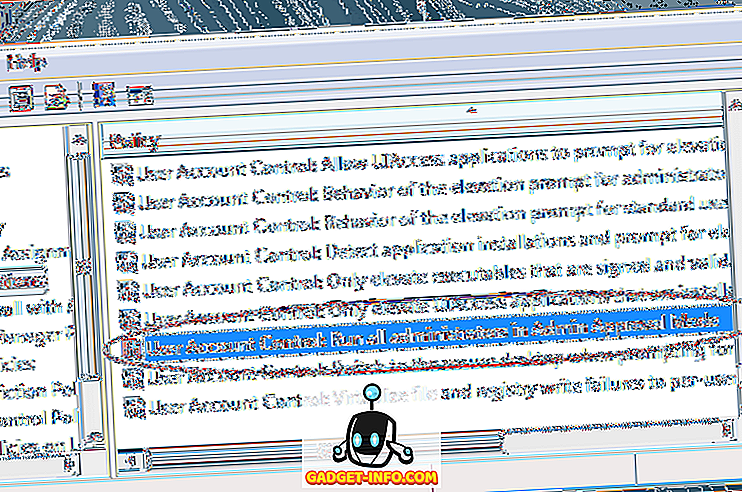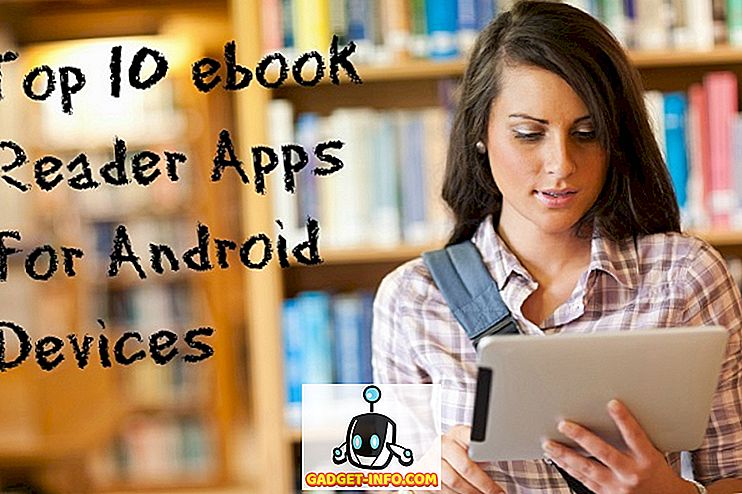YouTube는 인터넷에서 가장 좋은 일 중 하나입니다. 전 세계 수백만 명의 사용자를 즐겁게하고 교육했습니다. 버퍼링 휠이 보이지 않는 한 YouTube에서 놀라운 동영상을 보는 것은 재미 있습니다. 비디오를 일시 중지하고 최고 화질을 설정하고 비디오 버퍼를 끝까지 보낼 수있는 황금 시대는 끝났습니다. YouTube는 수년에 걸쳐 발전해 왔지만 때로는 최신 기술이 단점을 가지고 있습니다.
음, 몇 년 전, YouTube는 동영상 플레이어 용으로 DASH (Dynamic Adaptive Streaming over HTTP)라는이 기술을 채택했습니다. 기본적으로하는 일은 사용자의 인터넷 연결을 기반으로 비디오를 버퍼링하는 것입니다. 비디오의 버퍼링은 사용자의 인터넷 속도에 맞게 조정되므로 왜곡되지 않은 비디오 스트리밍 경험을 제공합니다. 스트리밍 품질을 "자동"으로 설정하면 비디오 화질이 자동으로 설정됩니다. 그러나 사용자가 직접 고품질 스트리밍으로 전환 할 수는 있지만 플레이어가 비디오를 완전히 버퍼링하지는 않습니다. 따라서 인터넷 속도가 느린 사용자는 버퍼링이 중간에 중지되므로 더 높은 화질을 경험할 수 없습니다. 음, 짐작할 수 있듯이 YouTube 버퍼링을 강요하는 방법이 있습니다. Chrome 및 Firefox에서 YouTube 동영상을 완전히 버퍼링하는 방법은 다음과 같습니다.
Chrome에서
Chrome 사용자에게는 두 가지 방법이 있으므로 가장 적합한 방법을 선택하면됩니다. 그러나 이러한 방법에는 몇 가지 제한 사항이 있습니다.
방법 1 : Chrome 플래그 사용
첫 번째 방법을 사용하려면 Chrome의 실험 기능 페이지에서 깃발을 사용하도록 설정해야합니다. 사용하도록 설정해야하는 Chrome 플래그는 '미디어 소스 API 사용 중지' 입니다. DASH 재생은이 API에서 작동합니다. 그래서 우리는 그것을 사용하지 않을 것입니다. 그러나 문제는 최신 크롬 출시에서 플래그가 삭제 된 것입니다. 그리고 이전 버전 에서만 사용할 수 있습니다 . 버전 44 또는 45로 돌아갑니다.
참고 : 일반 브라우저에서 미디어 소스 API를 사용 중지하지 않는 것이 좋습니다. 탐색 중에도 다른 기능에 영향을 미치기 때문입니다. 또한 단일 사용자 계정에서 두 버전의 Chrome을 동시에 실행할 수있는 방법이 없습니다. 물론 이전 버전의 Chrome을 다른 사용자 계정에 설치할 수 있습니다. 그러나 그것은 깃발을 사용하기에는 너무 많은 것입니다. 원하는 경우 할 수 있습니다.
이전 버전의 Chromium을 설치하시기 바랍니다. Google 크롬 브라우저는 Chromium 빌드를 기반으로하므로 동일한 경험을 제공합니다. Chromium은 주로 개발자가 사용하지만 더 나은 YouTube 환경을 위해 Chrome을 사용할 수 있습니다.
그래서 충분한 연구 끝에 Chromium v41의 이전 버전을 다운로드 할 수있는 링크를 얻을 수있었습니다. 여기에서 다운로드하십시오. 그것은 ZIP 파일이며 설치할 수있는 실행 가능한 응용 프로그램이 아닙니다. 압축 파일을 압축 해제 한 폴더에서 Chromium 실행 파일 ( chrome.exe)을 검색하십시오.

이제 Chromium 브라우저에서 chrome : // flags 로 이동하여 'Disable Media Source API'플래그를 검색합니다. 플래그 를 사용 설정하여 API를 사용 중지하고 '지금 다시 시작'을 누르십시오 . 오류 메시지가 있으면이를 무시하십시오.

이제 YouTube는 동영상을 완전히 버퍼링 할 수 있습니다. 한 가지주의해야 할 점은 아래 스크린 샷과 같이 비디오를 더 높은 품질로 설정할 수 없다는 것입니다.

그래서, 그것이 유일한 한계입니다. 그러나 비디오는 완전히 버퍼링됩니다.
방법 2 : URL 변경
이제이 방법을 사용하려면 YouTube 동영상의 URL을 변경해야합니다. 위의 방법이 마음에 들지 않으면이 방법을 사용할 수 있습니다. 이 방법에도 한계가 있지만 나중에 다시 살펴 보겠습니다.
따라서 다음과 같은 방식으로 동영상의 URL을 변경하면됩니다.
원본 URL : //www.youtube.com/watch?v={ID}
수정 된 URL : //www.youtube.com/v/{ID}?version=2.
URL을 바꾸고 중괄호없이 ID가 같은지 확인해야합니다. 이제이 방법을 더 간단하게 만들기 위해 Chrome 검색 주소창의 검색 설정을 사용하여 ID를 개별적으로 복사하는 번거 로움을 생략 할 수 있습니다.
Chrome 설정으로 이동하고 검색 아래에서 ' 검색 설정 관리 '를 클릭합니다 . 여기에서 다른 웹 사이트의 다양한 검색 설정을 수정할 수 있습니다. 우리는 우리 자신의 사용자 정의 검색 설정을 추가 할 것입니다.

당신이 좋아하는대로 검색 엔진의 이름을 추가하십시오, 또한 키워드 는 자신의 수 있습니다. URL 입력란 에 위에서 언급 한 수정 된 URL을 복사하여 붙여 넣으 십시오. 이제 {ID}를 % s로 대체 하고 "Finished"를 클릭하십시오.
이제이 검색 설정을 실행하기 위해 검색 주소창에 키워드 를 입력하고 키보드의 Tab 키 를 눌러야 합니다. 이제 YouTube 동영상의 URL에서 ID를 복사하여 붙여넣고 Enter 키를 누릅니다. 다음 GIF를 사용하면 더 좋은 아이디어를 얻을 수 있습니다.

이제이 URL의 제한 은 비디오 플레이어 만로드 된다는 것입니다. 풀 사이즈 YouTube 동영상 재생. 따라서 측면에서 의견이나 권장 사항을 볼 수는 없습니다. 그러나 최고 품질로 동영상을 볼 수 있으며 일시 중지시 완전히 버퍼링됩니다.
Firefox에서
Firefox 사용자가 YouTube에서 동영상을 완전히 버퍼링하는 것은 매우 쉽습니다. 여러분은 확장 기능을 설치하기 만하면됩니다. 확장 프로그램은 DASH 재생 기능이 없는 YouTube 라고합니다. 따라서이 확장 프로그램은 실제로 모든 HTML5 동영상 플레이어에서 DASH를 사용 중지합니다.
글쎄, 기술적으로 설명하면 실제로 는 Firefox의 about : config 페이지에서 media.mediasource.enabled를 false로 설정할 수 없습니다 . 따라서 실제로 Firefox의 about : config 페이지를 열고 media.mediasource.enabled를 검색하여 False로 설정하여 수동으로이 작업을 수행 할 수 있습니다.

그러나, 당신이 연장의 안락을 원한다면 당신은 아래 주어진 링크에서 그것을 다운로드 할 수 있습니다. 활성화하려면 확장 아이콘을 탭하기 만하면됩니다. 다시 사용 중지하려면 탭하세요. 또한이 방법이 더 높은 품질로 전환하는 것을 제한 한다는 점은 말할 필요도 없습니다. Firefox에서는 최대 720p 만 전환 할 수 있습니다.
Mozilla Add-on에서 DASH 재생없이 YouTube 다운로드
YouTube에서 완전 버퍼 동영상 강제 적용
글쎄요, 이것은 뉴튼의 제 3 법칙을 상기시킵니다. '모든 행동에 대해, 동등하고 반대되는 반응이 있습니다.' YouTube는 동영상을 완전히 버퍼링하도록 강요했지만 자체 제한 사항에 대해 반박했습니다. 그러나 Chrome에서 언급 한 'URL 변경'방법은 동영상 품질에 제한을주지 않으며 대부분의 웹 브라우저에서 작동합니다. 음, YouTube에서 동영상을 완전히 버퍼링 할 수있는 방법입니다. 동일한 방법을 사용하는 다른 방법을 알고 있다면 아래의 설명 섹션에서 알려주십시오.